- Roblox là một trải nghiệm trực tuyến phổ biến, nơi người chơi có thể tận hưởng hàng triệu cuộc phiêu lưu, trò chơi nhỏ và thế giới do người khác tạo ra.
- Bạn có thể tải xuống Roblox từ Microsoft Store và tham gia cùng hàng triệu người chơi trên toàn thế giới. Tuy nhiên, nếu bạn gặp sự cố khi khởi chạy Roblox, hãy xem hướng dẫn của chúng tôi để khắc phục sự cố.
- Lỗi khởi động xảy ra cho cả ứng dụng web và máy tính để bàn và thường được liên kết với kết nối Internet của bạn.
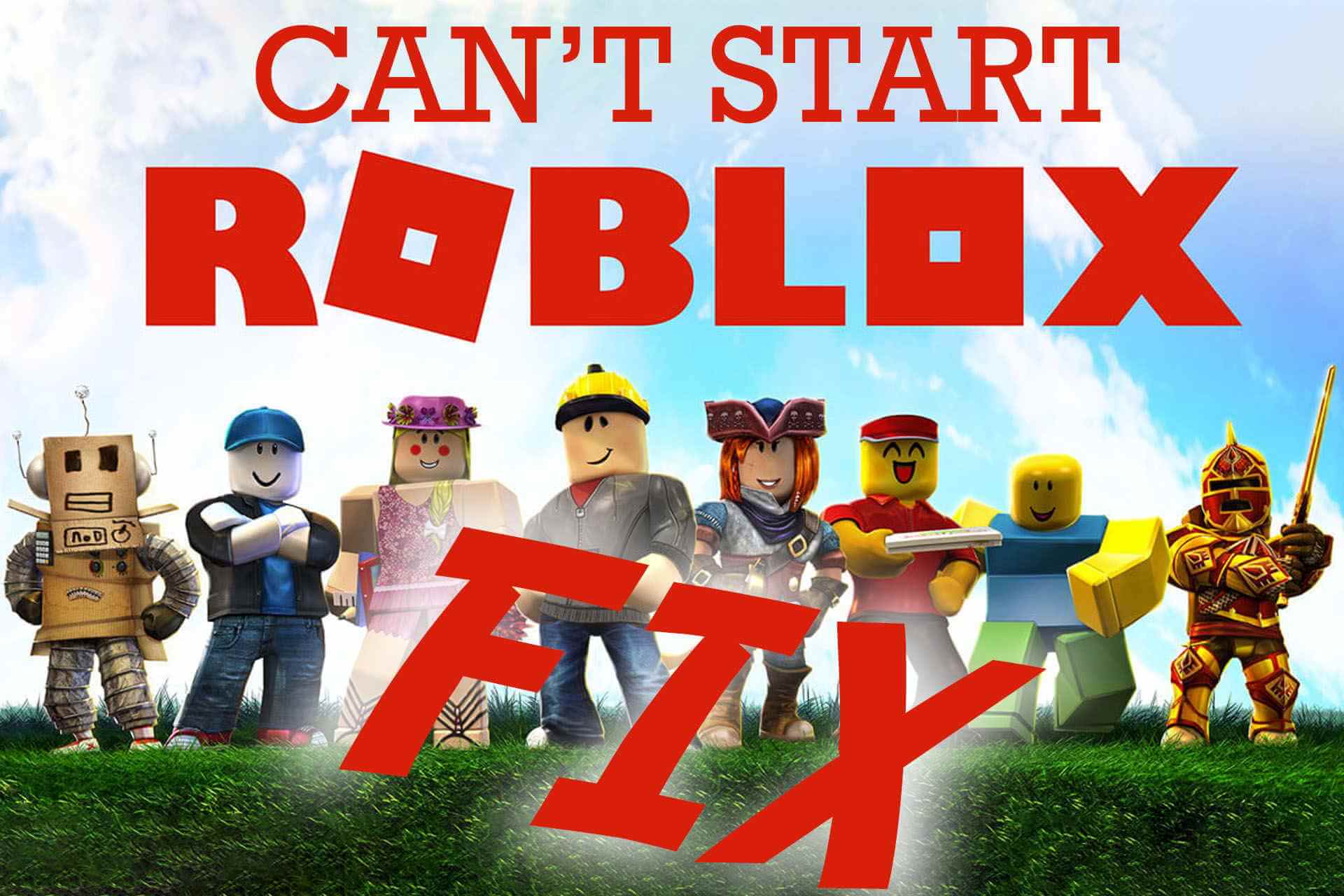
Nếu bạn cũng gặp phải thông báo lỗi và tự hỏi làm thế nào để khắc phục Đã xảy ra lỗi khi khởi động Roblox vấn đề, rất có thể có một số vấn đề với kết nối của bạn.
Chúng tôi đảm bảo tìm ra các thủ phạm phổ biến nhất gây ra lỗi này và bao gồm hướng dẫn dễ thực hiện sau đây để giúp bạn khắc phục.
Roblox là một nền tảng tạo trò chơi mà bạn có thể thiết kế trò chơi của riêng mình hoặc chơi trò chơi do những người dùng Roblox khác thiết kế.
Tại sao Roblox liên tục thông báo đã xảy ra lỗi khi khởi động?
Đây là thông báo lỗi phổ biến mà người chơi Roblox nhận được khi họ có kết nối Internet kém. Nó có thể được gây ra bởi sự cố với ISP của bạn, nhưng cũng có thể do sự cố cấu hình mạng.
Nhiều người dùng báo cáo gặp sự cố này sau khi thay đổi cài đặt bộ định tuyến của họ. Chúng tôi chỉ có thể kết luận rằng họ có thể đã chặn nhầm quyền truy cập vào Roblox, trong trường hợp đó, việc đặt lại đơn giản về mặc định sẽ hữu ích.
Đồng thời, cũng có thể do cài đặt Proxy của bạn chặn ứng dụng hoặc Internet Protocol Suite (TCP / IP) của bạn bị hỏng.
Cũng có thể máy chủ Roblox bị lỗi, trong trường hợp đó, bạn sẽ phải kiên nhẫn cho đến khi chúng giải quyết được vấn đề. Bạn có thể kiểm tra trang Roblox Downdetector để xem liệu hiện tại có bất kỳ sự cố nào không.
Các ứng dụng của bên thứ ba như chống vi-rút hoặc tường lửa cũng có thể can thiệp, vì vậy hãy đảm bảo bạn kiểm tra và điều chỉnh cài đặt bảo mật của mình.
Mẹo nhanh:
Chơi Roblox trên trình duyệt chơi game chuyên dụng như Opera GX có thể ảnh hưởng đáng kể đến lối chơi. Ngay cả khi các bước khắc phục sự cố bên dưới có thể giúp bạn giải quyết sự cố, hãy cân nhắc chuyển sang Opera GX.
Ngoài ra, với tích hợp Discord và Twitch, bạn có thể giữ liên lạc với những người bạn chơi game của mình. Trình chặn quảng cáo sẽ ngăn chặn mọi quảng cáo xâm nhập và bạn sẽ được bảo vệ bằng VPN tích hợp.
Làm thế nào để sửa lỗi khởi động Roblox?
- Đặt lại bộ định tuyến của bạn
- Bỏ chọn Cài đặt máy chủ proxy
- Đặt lại TCP-IP bằng Netsh
- Tắt phần mềm chống vi-rút
- Thêm Roblox vào Danh sách Ứng dụng Được phép của Tường lửa Windows
- Cài đặt lại Roblox
1. Đặt lại bộ định tuyến của bạn
Đặt lại bộ định tuyến là một cách khắc phục đơn giản mà một số người dùng Roblox đã xác nhận là hoạt động. Vì Roblox yêu cầu kết nối mạng để chạy, không hoàn toàn ngạc nhiên khi việc đặt lại bộ định tuyến có thể khắc phục sự cố xảy ra lỗi khi bắt đầu thông điệp. Vì vậy, hãy nhấn nút đặt lại trên bộ định tuyến của bạn để đặt lại nó.
2. Bỏ chọn Cài đặt máy chủ proxy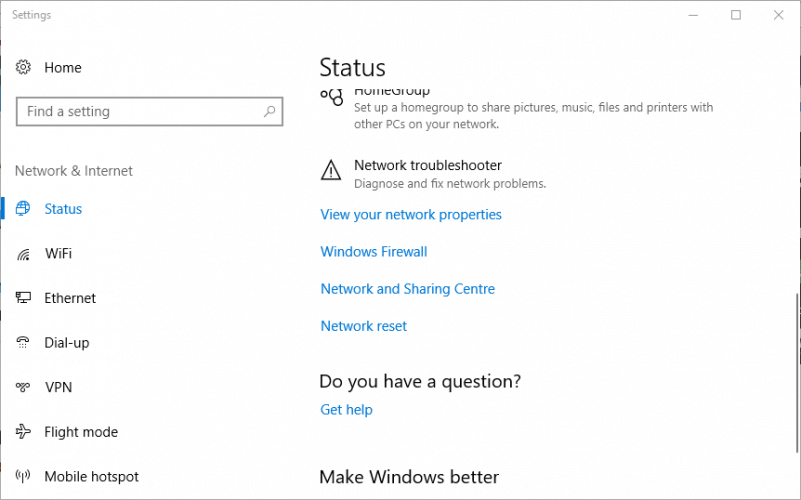
- Một số người dùng Roblox đã bắt đầu Roblox bằng cách bỏ chọn cài đặt máy chủ proxy trong Windows. Để bỏ chọn tùy chọn đó trong Windows 10, hãy nhấn Cortana’s Gõ vào đây để tìm kiếm trên thanh tác vụ.
- Nhập từ khóa Tùy chọn Internet để mở cửa sổ Trạng thái mạng bên dưới.
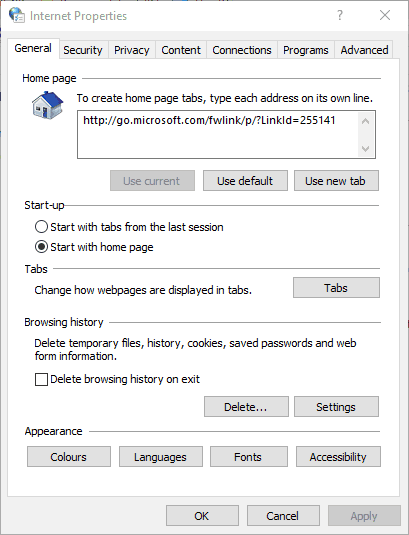
- Chọn tab Kết nối
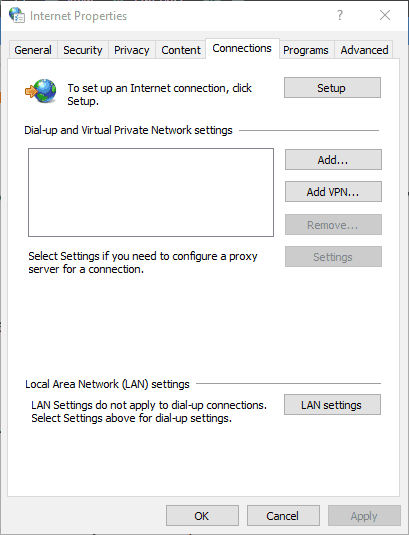
- Nhấn nút cài đặt mạng Lan cái nút
- Bỏ chọn Sử dụng máy chủ proxy cho mạng LAN của bạn nếu nó được chọn.
- Sau đó nhấn ĐƯỢC RỒI nút đóng cửa sổ
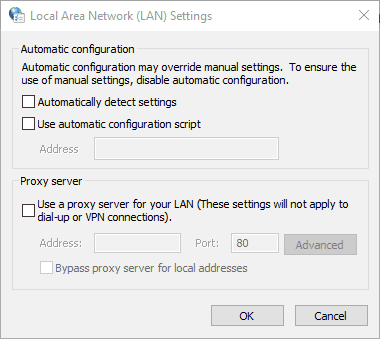
3. Đặt lại TCP-IP bằng Netsh
- Loại hình cmd trong thanh tác vụ và mở Dấu nhắc lệnh.
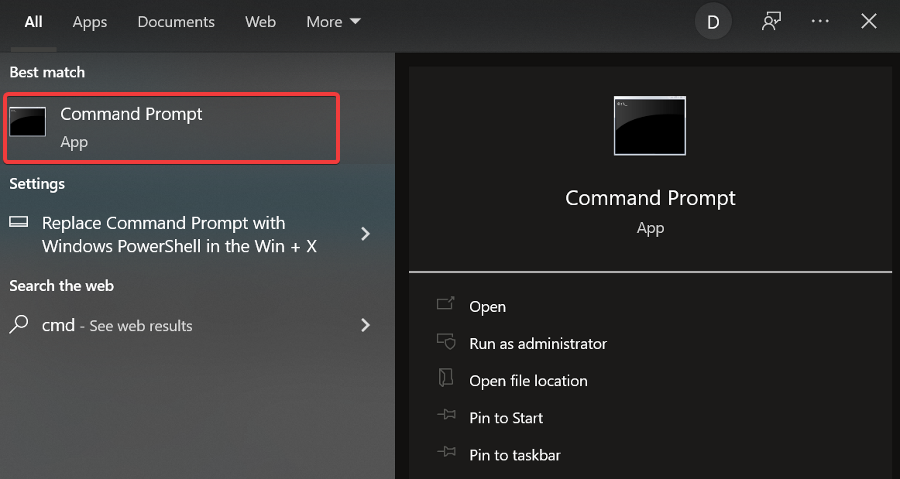
- Nhập lệnh sau:
netsh int ip reset c:esetlo.txtvà hãy nhấn đi vào.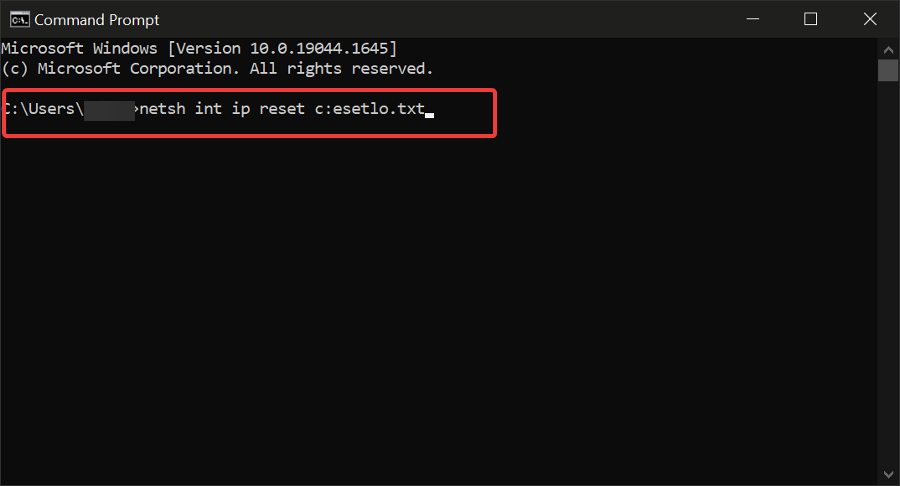
- Chờ Command Prompt kết thúc và khởi động lại PC của bạn.
Lỗi này cũng có thể do Bộ giao thức Internet bị hỏng (thường được gọi là TCP / IP). Sử dụng lệnh trên và sau đó thử khởi động lại Roblox.
4. Tắt phần mềm chống vi-rút
Như đã đề cập, Roblox cần kết nối để bắt đầu. Vì vậy, có thể là trường hợp phần mềm chống vi-rút đang chặn Roblox. Tắt phần mềm chống vi-rút sẽ đảm bảo điều đó không xảy ra.
Nhiều tiện ích chống vi-rút bao gồm các tùy chọn tắt trên menu ngữ cảnh khay hệ thống mà bạn có thể chọn để tạm thời tắt phần mềm chống vi-rút.
Ngoài ra, bạn chắc chắn có thể chọn tắt hầu hết các gói chống vi-rút thông qua cửa sổ chính của chúng. Mở cửa sổ chính của tiện ích chống vi-rút và duyệt qua menu cài đặt của nó, có thể sẽ bao gồm tùy chọn tắt hoặc tắt.
5. Thêm Roblox vào Danh sách Ứng dụng Được phép của Tường lửa Windows
Roblox xảy ra lỗi khi bắt đầu lỗi cũng có thể do Tường lửa của Bộ bảo vệ Windows. Một số người dùng đã khắc phục sự cố bằng cách thêm Roblox vào danh sách ứng dụng được phép của Windows Defender Firewall. Đây là cách bạn có thể thêm Roblox vào danh sách ứng dụng được phép của tường lửa trong Windows 10.
GHI CHÚ
Trước tiên, hãy lưu ý rằng bạn sẽ cần sửa đổi cài đặt Tường lửa của Bộ bảo vệ Windows trong tài khoản quản trị. Vì vậy, hãy đăng nhập vào tài khoản quản trị nếu được yêu cầu.
- Loại hình Tường lửa của Bộ bảo vệ Windows trong hộp tìm kiếm trên thanh tác vụ và mở bảng điều khiển.
- Lựa chọn Cho phép ứng dụng thông qua Tường lửa của Bộ bảo vệ Windows để mở cửa sổ trong ảnh ngay bên dưới.
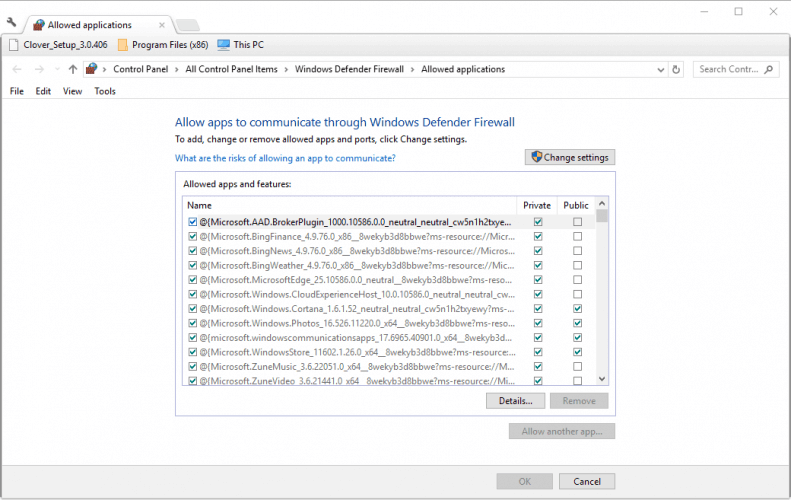
- Nhấn nút Thay đổi cài đặt cái nút.
- Nhấn nút Cho phép ứng dụng khác để mở cửa sổ Thêm ứng dụng.
- Nhấp chuột Duyệt qua và chọn thêm Roblox.
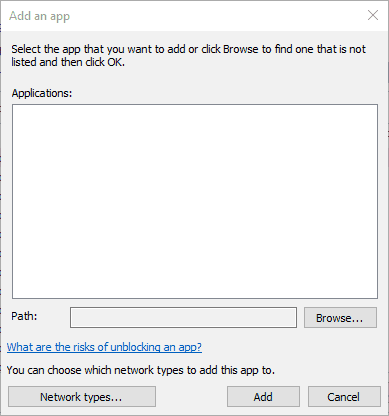
- Nhấn nút cộng để thêm Roblox vào danh sách ứng dụng.
- Đảm bảo bạn đã chọn cả hai hộp kiểm của Roblox trên danh sách ứng dụng được phép.
- Sau đó nhấp vào ĐƯỢC RỒI quyền mua.
6. Cài đặt lại Roblox
Cài đặt lại Roblox cũng có thể khắc phục một số thông báo lỗi của nó. Ứng dụng có thể đã bị hỏng theo thời gian, vì vậy, một bản cài đặt lại mới có thể khắc phục được điều đó.
- Nhập thêm hoặc xóa trong thanh tác vụ để mở Thêm hoặc loại bỏ các chương trình bảng cài đặt.
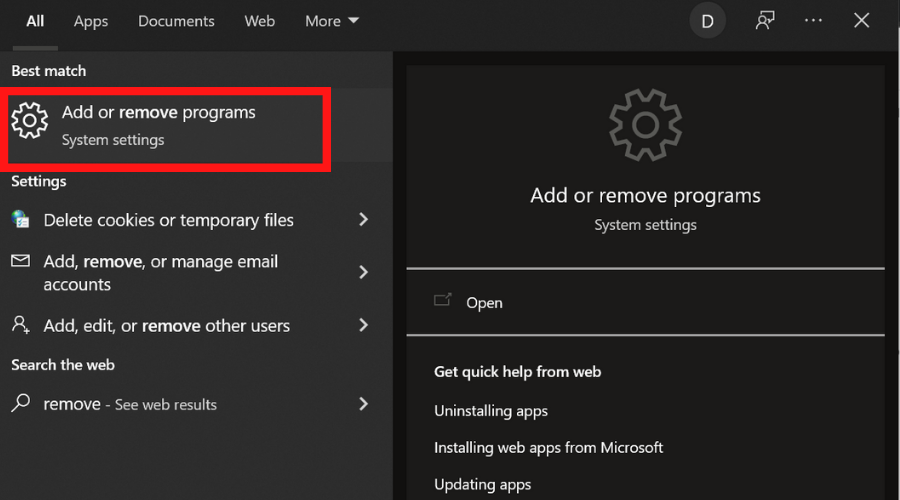
- Định vị Robloxchọn nó, và sau đó nhấp vào Gỡ cài đặt cái nút.
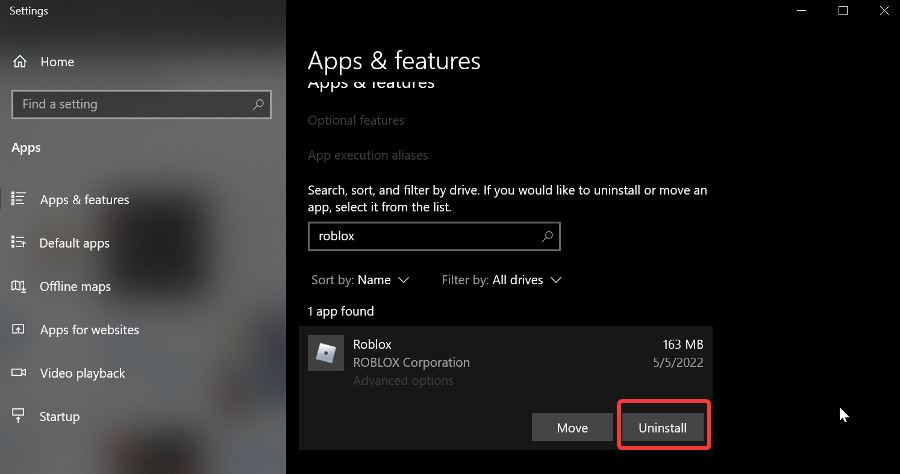
Chờ quá trình hoàn tất và khởi động lại PC của chúng tôi.
Nếu bạn muốn đảm bảo rằng tất cả các tệp liên quan đến Roblox đều biến mất, bạn có thể sử dụng phần mềm gỡ cài đặt chuyên dụng sẽ tìm và xóa tất cả các mục đăng ký cũng như các tệp rác khác.
- Đến cài đặt lại ứng dụngmở Cửa hàng Microsoft ứng dụng và tìm kiếm Roblox.
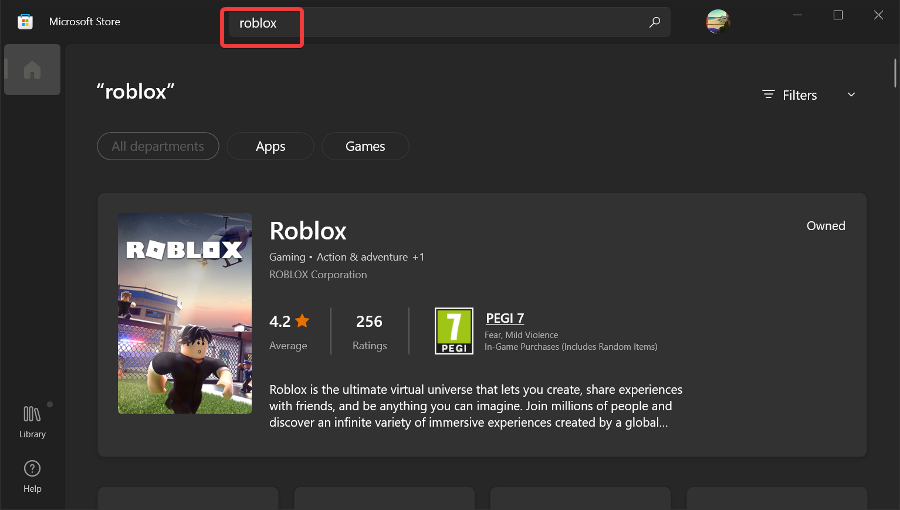
- Nhấp vào nó và chọn Cài đặt. Chờ quá trình hoàn tất và thử khởi chạy lại.
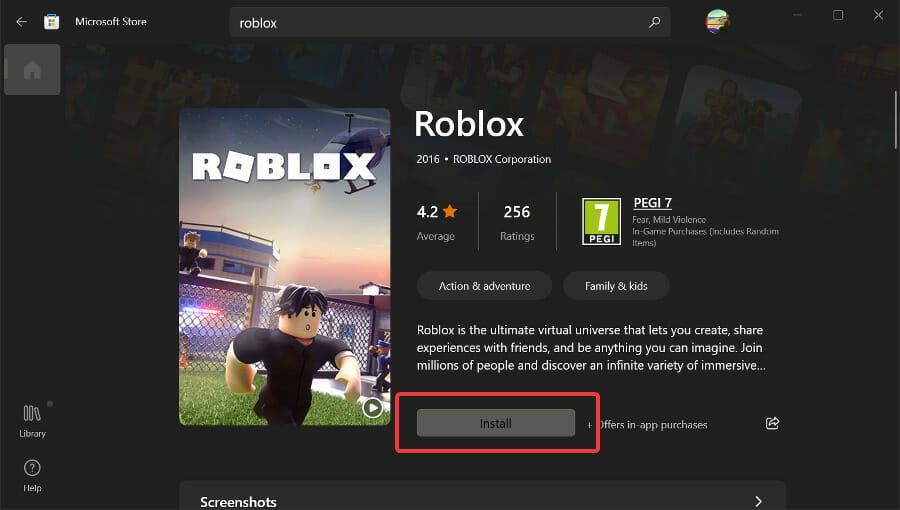
Nếu bạn gặp sự cố khác với trò chơi, bạn có thể xem hướng dẫn chuyên sâu hơn của chúng tôi để giúp bạn khắc phục các lỗi Roblox thường gặp.
Roblox là một trò chơi trực tuyến, là một trong những thể loại trò chơi yêu thích của chúng tôi. Chúng tôi liên tục viết về những tin tức mới nhất trong thế giới MMO và nếu bạn muốn được cập nhật, hãy truy cập trang dành riêng của chúng tôi!
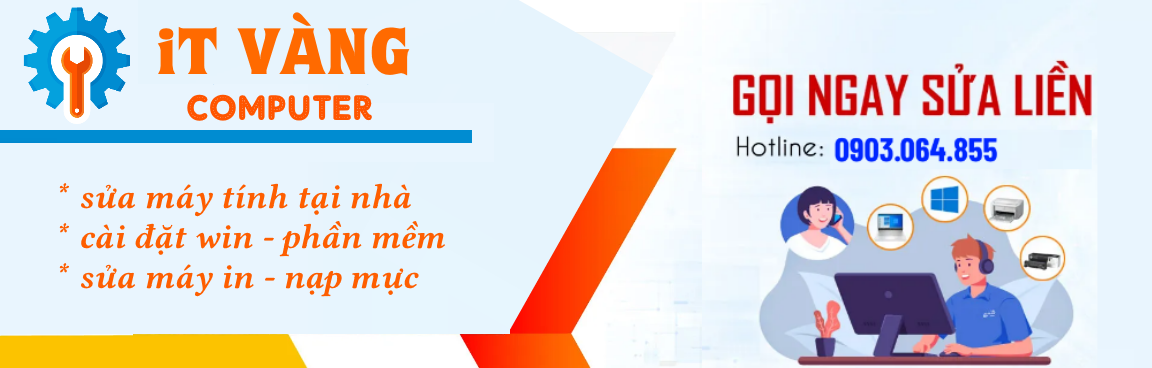

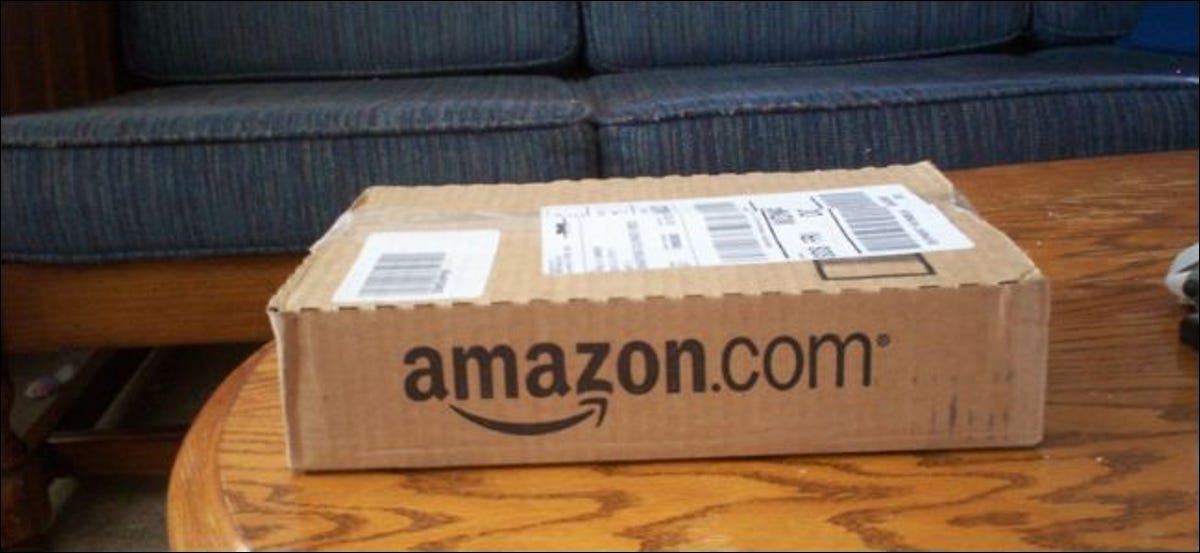
![Cách ngắt kết nối iPhone khỏi máy Mac [100% Working Ways] Cách ngắt kết nối iPhone khỏi máy Mac [100% Working Ways]](https://maytinhvang.com/wp-content/uploads/2022/07/Cach-ngat-ket-noi-iPhone-khoi-may-Mac-100-Working.jpg)